Você sabe a importância de simular uma saída para a internet?
Imaginem um cenário onde você tem uma empresa ou trabalha nessa empresa e foi solicitado a você que viabiliza-se a comunicação dessa empresa com a Internet, é com base nesse cenário que vamos simular uma comunicação de uma empresa fictícia chamada ACME com a Internet através do Packet Tracer.
LAB “ Saída para Internet
Objetivos:
- Configurar rota estática
- Configurar Rota defaultÂ
- Configurar servidor WEB
- Configurar protocolo OSPF
- Configurar servidor WEB
- Configurar Servidor DNS
- Teste e validações
 Topologia
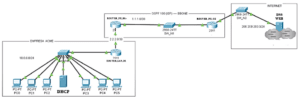
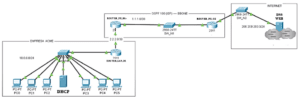
Configurando os PC“s dos usuários da empresa fictcia ACME
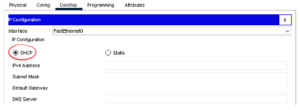
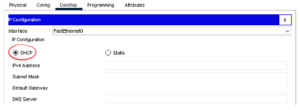
Configurando Servidor DHCP para os usuários da empresa fictcia ACME
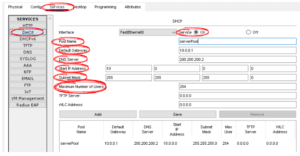
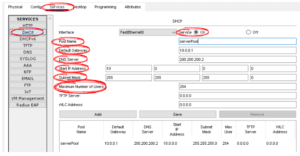
Configurando as interfaces do ROUTER_LAN_01 da empresa fictcia ACME
- Acesse o ROUTER_LAN_01 e vá até a aba CLI
- Entre com o comando Enable para acessar o modo privilegiado.Â
- Entre com o comando configure terminal para entrar no modo de configuração
A Interface GigabitEthernet0/0 se conecta com o switch SWT-01 da empresa fictícia ACME, para configurar essa porta execute os seguintes comandos
                   Â
interface GigabitEthernet0/0
description CONECTA COM LAN SWT-01
![]()
![]()
A Interface GigabitEthernet0/1 se conecta com o ROUTER_PE_01 do Backbone do provedor de serviço conforme a topologia, para configurar essa porta execute os seguintes comandos
interface GigabitEthernet0/1
description CONECTA COM ROUTER_PE_01
ip address 2.2.2.2 255.255.255.252
![]()
![]()
Configurando ROTA DEFAULT no ROUTER_LAN_01 da empresa fictcia ACME
- Acesse o ROUTER_LAN_01 e vá até a aba CLI
- Entre com o comando Enable para acessar o modo privilegiado.Â
- Entre com o comando configure terminal para entrar no modo de configuração
Vamos realizar configuração da rota default apontando para o Ip do roteador do próximo salto nesse caso será apontado uma rota default para o IP do ROUTER_PE_01 do Backbone do provedor de serviço
Para configurar a rota default execute o seguinte comando
ip route 0.0.0.0 0.0.0.0 2.2.2.1
![]()
![]()
Configurando as interfaces do ROUTER_PE_01 do BackBone do provedor
- Acesse o ROUTER_PE_01 e vá até a aba CLI
- Entre com o comando Enable para acessar o modo privilegiado.Â
- Entre com o comando configure terminal para entrar no modo de configuração
A Interface GigabitEthernet0/0 se conecta com o ROUTER_LAN_01 da empresa fictícia ACME, para configurar essa porta execute os seguintes comandos
Â
interface GigabitEthernet0/0
description CONECTA COM ROUTER_LAN_01
ip address 2.2.2.1 255.255.255.252
![]()
![]()
A Interface GigabitEthernet0/1 se conecta com o ROUTER_PE_02 do Backbone do provedor de serviço, para configurar essa porta execute os seguintes comandos
Â
interface GigabitEthernet0/1
description CONECTA COM ROUTER_PE_02
ip address 1.1.1.1 255.255.255.252
![]()
![]()
![]()
Configurando ROTA ESTÁTICA no ROUTER_PE_01 do BackBone do provedor
- Acesse o ROUTER_PE_01 e vá até a aba CLI
- Entre com o comando Enable para acessar o modo privilegiado.Â
- Entre com o comando configure terminal para entrar no modo de configuração
Para que o ROUTER_PE_01 consiga chegar até a rede LAN da empresa fictícia ACME é necessário configurar uma rota estática apontando para o IP do ROUTER_LAN_01 da empresa ACME, para configurar essa rota estática execute o seguinte comando
Â
ip route 10.0.0.0 255.255.255.0 2.2.2.2
![]()
![]()
![]()
Configurando protocolo de roteamento OSPF no ROUTER_PE_01Â do BackBone do provedorÂ
- Acesse o ROUTER_PE_01Â e vá até a aba CLI
- Entre com o comando Enable para acessar o modo privilegiado.Â
- Entre com o comando configure terminal para entrar no modo de configuração
Para que todos os outros roteadores que estão dentro do PROVEDOR possam se comunicar precisamos utilizar um protocolo de roteamento dinâmico nesse cenário será utilizado o OSPF e será divulgado as redes que estão diretamente conectadas nesse caso as redes das interfaces do router
router ospf 100
redistribute static subnetsÂ
network 2.2.2.0 0.0.0.3 area 0
network 1.1.1.0 0.0.0.3 area 0
network 10.0.0.0 0.0.0.255 area 0
![]()
![]()
Configurando as interfaces do ROUTER_PE_02 do BackBone do provedor
- Acesse o ROUTER_PE_02 e vá até a aba CLI
- Entre com o comando Enable para acessar o modo privilegiado.Â
- Entre com o comando configure terminal para entrar no modo de configuração
A Interface GigabitEthernet0/0 se conecta com o ROUTER_PE_01 do Backbone do provedor de serviço, para configurar essa porta execute os seguintes comandos
Â
interface GigabitEthernet0/0
description CONECTA COM ROUTER_PE_01
ip address 1.1.1.2 255.255.255.252


A Interface GigabitEthernet0/1 se conecta com o SERVIDOR WEB|DNS do Backbone do provedor de serviço, para configurar essa porta execute os seguintes comandos.
Â
interface GigabitEthernet0/1
description CONECTA COM SERVIDOR WEB|DNS
ip address 200.200.200.1 255.255.255.0
![]()
![]()
Configurando protocolo de roteamento OSPF no ROUTER_PE_02Â do BackBone do provedorÂ
- Acesse o ROUTER_PE_02Â e vá até a aba CLI
- Entre com o comando Enable para acessar o modo privilegiado.Â
- Entre com o comando configure terminal para entrar no modo de configuração
Para que todos os outros roteadores que estão dentro do PROVEDOR possam se comunicar precisamos utilizar um protocolo de roteamento dinâmico nesse cenário será utilizado o OSPF e será divulgado as redes que estão diretamente conectadas nesse caso as redes das interfaces do router
Â
router ospf 100
log-adjacency-changes
network 1.1.1.0 0.0.0.3 area 0
network 200.200.200.0 0.0.0.255 area 0
![]()
![]()
Configurando IP“s no SERVIDOR_WEB do PROVEDOR
Acesse o SERVIDOR_WEB ???? Na aba Desktop vá em ???? IP Configuration preencha os campos.
Configurando IP“s do SERVIDOR_WEB
![]()
![]()
Habilitando Serviço HTTP no SERVIDOR_WEB do PROVEDOR
Acesse o SERVIDOR_WEB ???? Na aba Services ???? HTTP
Conforme a imagem:
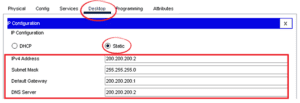
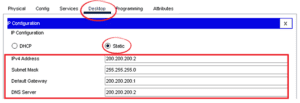
Configurando Servidor de DNS do Provedor
Acesse o SERVIDOR_WEB ???? Na aba Services ???? DNS preencha os campos.
Conforme a imagem:
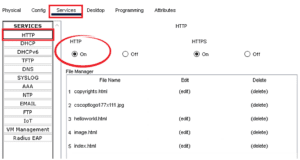
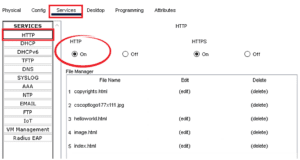
Realizando Testes e Validações do LAB
PC“S recebendo endereçamento IP via DHCP


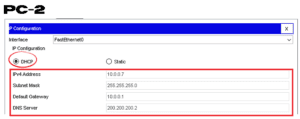
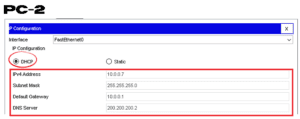
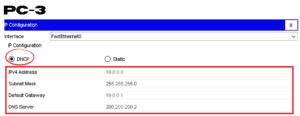
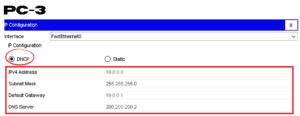
Tabela de roteamento do ROUTER_LAN_01
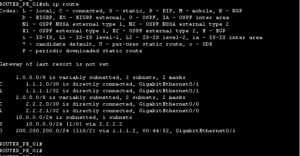
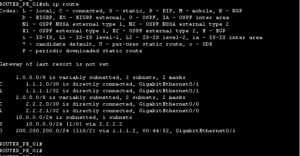
Tabela de roteamento do ROUTER_PE_02
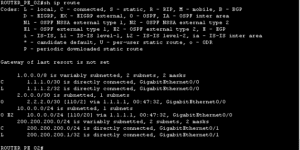
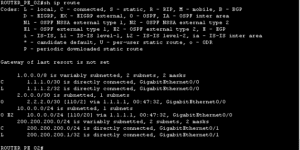
Teste de ping a partir do PC da rede da empresa ACME para o destino IP do servidor WEB
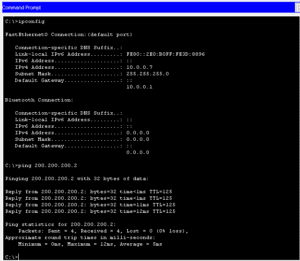
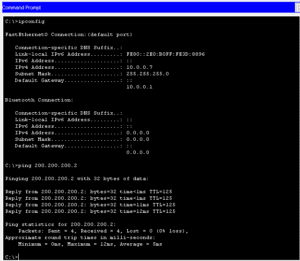
- Testando o Servidor Web
Acesse o PC-01 ????  Na aba Desktop  ????  Web Browser
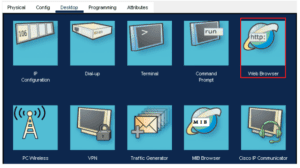
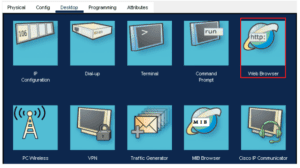
- No campo URL digite o endereço www.internet.com.br clique em Go
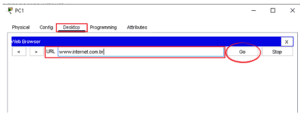
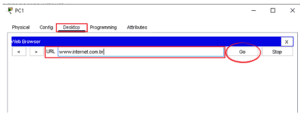
O endereço www.internet.com.br foi resolvido pelo servidor DNS e como esperado foi exibido a página padrão do Packet Tracer.
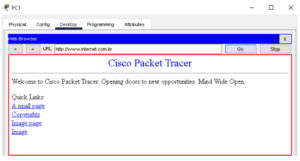
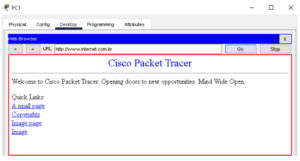
LAB: https://www.youtube.com/watch?v=waPtfN8NFDw
Â
Â
Â
Â






